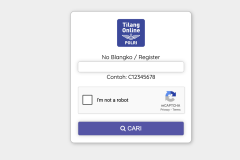Cara Menyembunyikan Status "Online" di Whatsapp

Whatsapp adalah aplikasi berkirim pesan yang sangat berguna dan multifungsi. Bukan hanya fungsi utamanya untuk membuat tetap terhubung dengan teman dan keluarga, Whatsapp juga bisa menjadi sarana untuk berbisnis.
Namun, ada beberapa fitur yang beberapa orang mungkin akan merasa terlalu terekspos apabila fitur tersebut diaktifkan. Di halaman chatting, biasanya akan terlihat keterangan waktu atau status terakhir kali aktif/"Last seen". Fitur ini memberikan keterangan bahwa, kapan terakhir kali temanmu mengakses Whatsapp, dan untuk memberikan indikator apakah mereka mengecek pesan yang terkirim atau tidak.
Apabila Kamu ingin keterangan "Last seen" ini terlihat oleh semua kontak yang ada di Whatsapp, Kamu bisa mengikuti beberapa langkah mudah ini.
Cara menyembunyikan status online di Whatsapp
1. Masuk ke menu Whatsapp, dan masuk ke menu "Setting".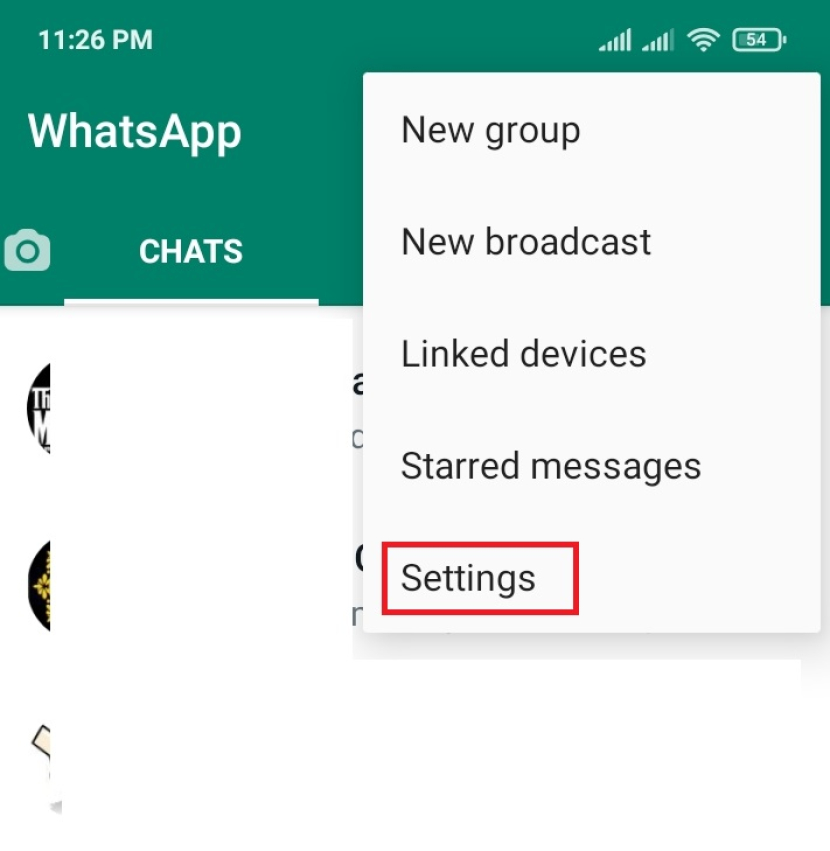
2. Pilih opsi "Account".
3. Pilih opsi "Privacy"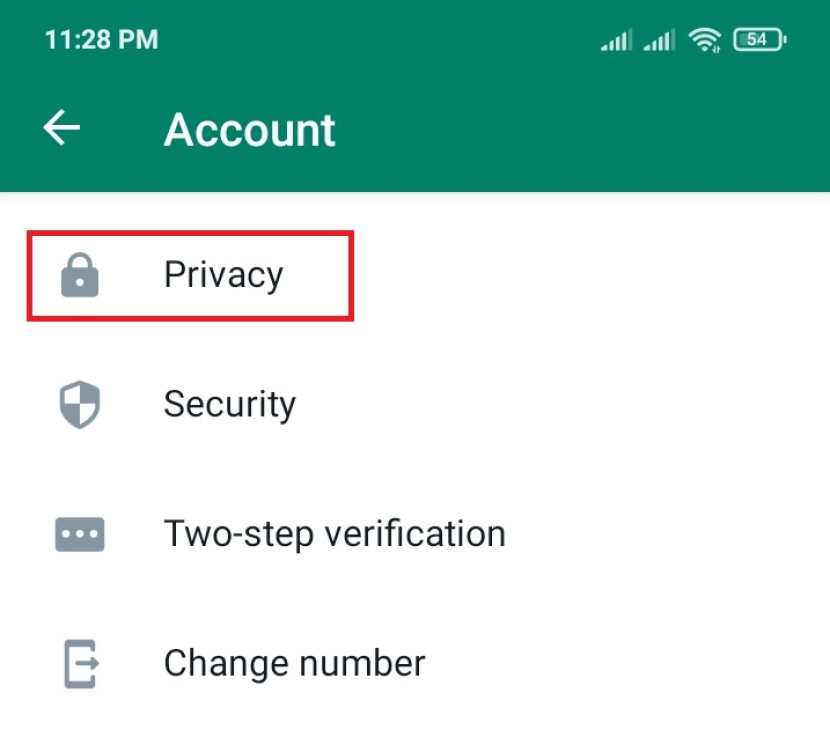
4. Klik "Last Seen"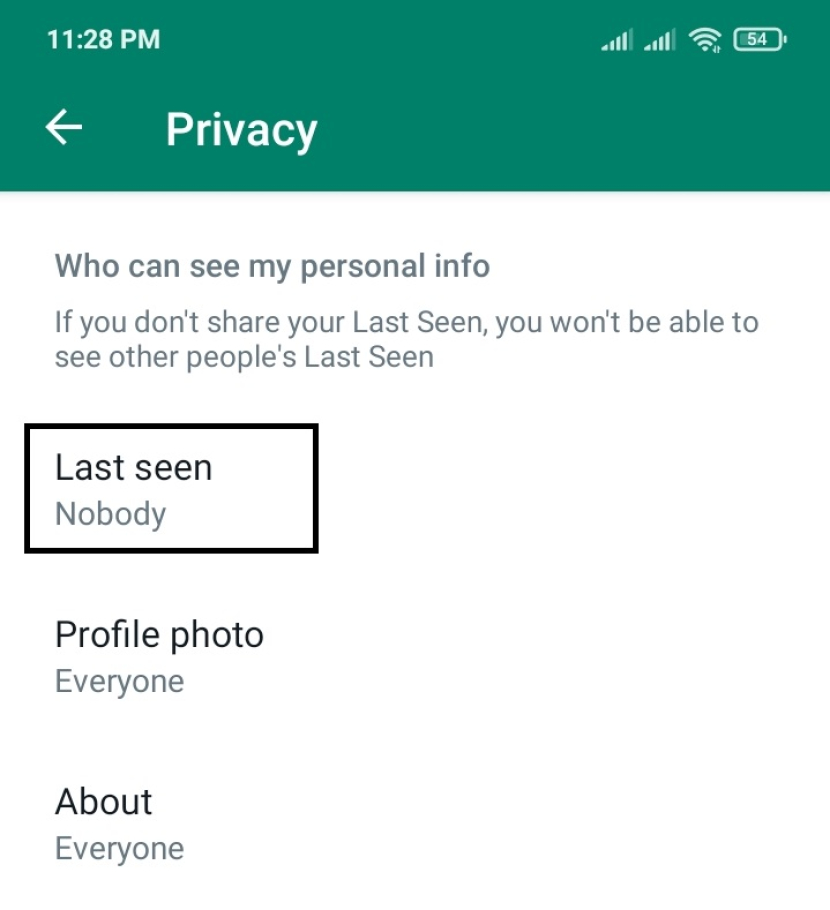
5. Pilih "Nobody" pada opsi yang tersedia.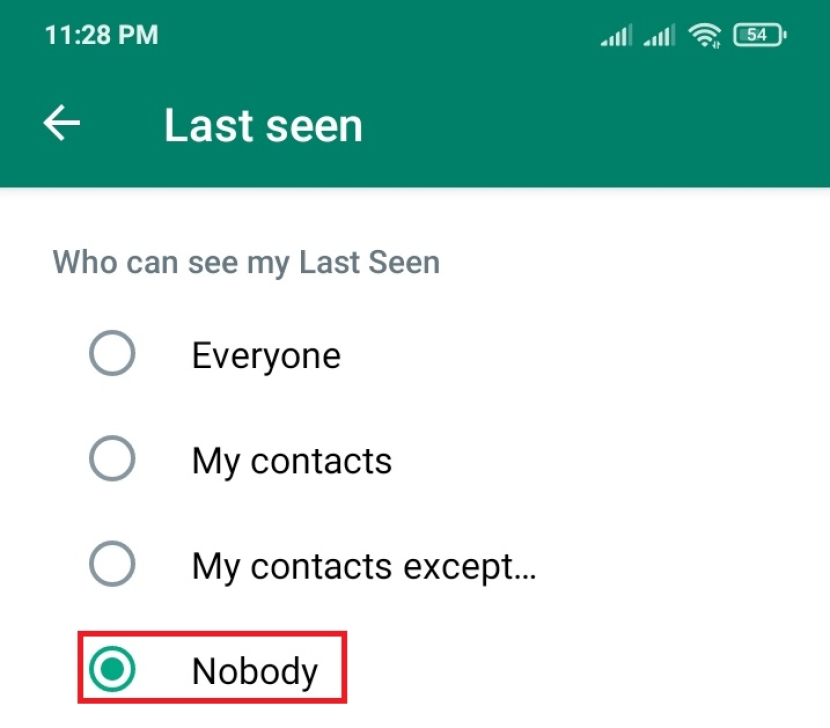
Itulah cara mudah untuk menyembunyikan status aktif di Whatsapp. Sekarang, orang lain tidak akan tahu kapan terakhir kali Kamu mengakses Whatsapp. Selamat mencoba!
Berita lainnya:
> Google Translate Extensions: Menerjemahkan Bahasa Inggris ke Indonesia dalam Dua Klik
> Keren! Filter Reels Ini Bisa Menampilkan Hologram e-KTP
> Cara Translate File Docx, PDF, Pptx, Xlsx Bahasa Inggris Ke Indonesia
> Gak Pakai Ngetik, Modal Kamera HP Bisa Translate Bahasa Inggris ke Indonesia
> Tanpa Google Translate, Ini Cara Mudah Translate Dokumen di Word, Excel dan Power Point
> Tips Bikin Dokumen PDF Beda Dari yang Lain: Bisa Ganti Warna Teks dan Background PDF
> Lengkap! Begini Cara Buat Album Foto pakai Microsoft Power Point
> Mikrofon Mati Saat Google Meet? Begini Cara Memperbaikinya
> Cara Menonaktifkan Akun FB di Facebook Lite
> Cara menggunakan CapCut, Editor Video Tiktok yang bisa Bikin Viral dan Auto FYP, Download disini